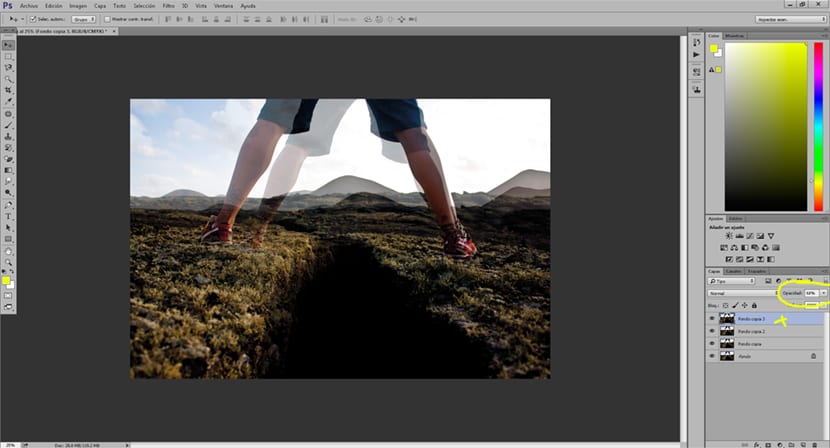Sny jsou při mnoha příležitostech obtížně srozumitelné a mohou se stát velmi surrealistickými a kreativními, proto byly sny mnohokrát použity v kině s estetikou podobnou té, kterou vidíme na titulní fotografii. A fotografie s efektem snů na Photoshop s velmi atraktivním výsledkem je to něco snadného a s neuvěřitelnými výsledky vizuálně díky nimž naše obrázky získají přidanou hodnotu.
Dostat zajímavý efekt různé kombinování vrstev Photoshop, ve stejnou dobu naučíte se používat některé z těchto nástrojů nejběžnější z tohoto programu. Zajímavostí na zvládnutí této techniky je možnost také použít tento efekt na video protože technika zůstává stejná. Naučte se vytvářet efekt, který může být velmi užitečný pro nespočet případů, pokud vezmeme znalosti, které jsme se v tomto naučili zveřejnit ostatním kreativní práce en Photoshop.
První věc, kterou musíme udělat, abychom se k tomu dostali účinek spánku na Photoshop je otevřít fotografii, se kterou můžeme pracovat. Jakmile máme fotografii otevřenou ve Photoshopu, duplikujeme hlavní vrstvu. Myšlenka toho všeho zveřejnit je změnit umístění vrstev, neprůhlednost a barvu obrázků.
El efekt čeho dosáhneme vizuálně, je vytvořit obraz opakovaný mnohokrát a s poněkud surrealistický vizuální styl.
the doporučení při práci v Photoshop Jsou to následující: pracujte řádně, pojmenujte vrstvy (pokud jich máme mnoho) vždy používejte vrstvy úprav, abyste mohli podniknout kroky a opravit chyby, zkuste pracovat s kvalitními obrázky, vždy přemýšlejte o myšlence retušování před nástupem do práce Photoshop.
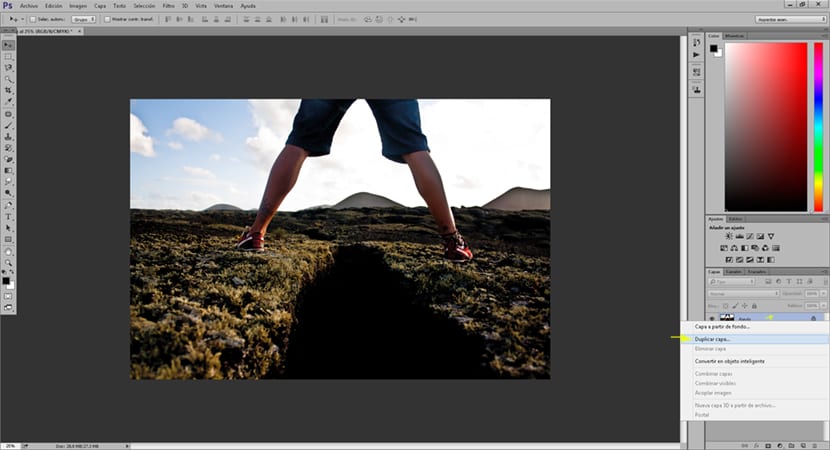
Můžeme vrstvu duplikovat tolikrát, kolikrát chceme, čím více je vrstva duplikována Photoshop silnější bude spánkový efekt, v tomto případě to zdvojnásobíme třikrát.
Další věc, kterou děláme, je zvětšete velikost horní vrstvy, můžeme to udělat pomocí klávesové zkratky + T nebo v edici bezplatné transformace. Zvyšujeme a posouváme horní vrstvu, dokud fotografie této vrstvy není o něco větší než spodní vrstvy. Další věc, kterou děláme, je nižší neprůhlednost této horní vrstvy, tím získáme, že se horní vrstva stane o něco průhlednější a necháme spodní vrstvu vizualizovat, čímž dosáhneme toho efekt dvojitého obrazu.
Po přesunutí a snížení neprůhlednosti horní vrstvy je další věcí, kterou musíme udělat opakujte proces zbytek vrstev dělá v každé z nich totéž. Pokud vše půjde dobře, museli bychom získat výsledek a opakovaný obraz mnohokrát.
Už máme hlavní estetiku účinek spánku na Photoshop, teď musíme dostat atraktivnější vizuální výsledek kombinací různých tónů pro každou z fotografií, které jsme rozdělili do vrstev. Vytvoříme a nastavovací vrstva v každé z vrstev, s uvedením Photoshop Chceme pracovat pouze na spodní vrstvě, tímto způsobem získáme, aby každá z vrstev měla jinou barvu, čímž dosáhneme a velmi neskutečný výsledek.
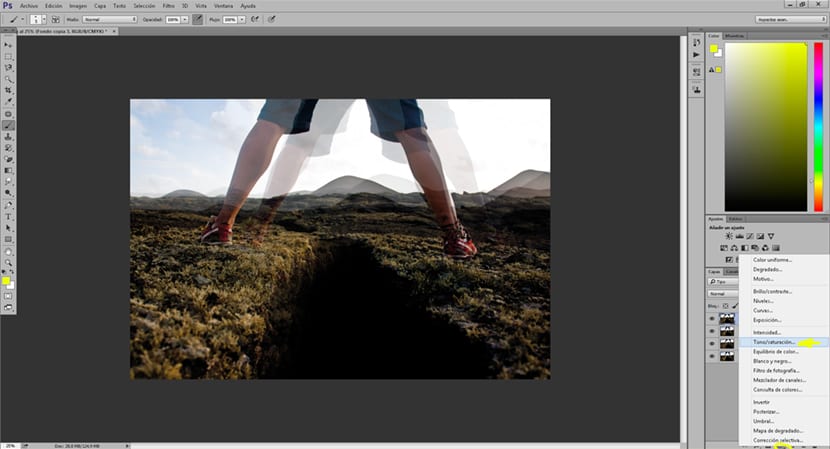
Pokud vše proběhlo dobře, měli bychom mít výsledek jako ten na obrázku níže, vrstvu úpravy pro každou vrstvu obrázku.
Můžeme přidat vrstvu intenzity zvýšit sílu barvy, to je něco volitelného, co dostane atraktivnější výsledek vizuálně.
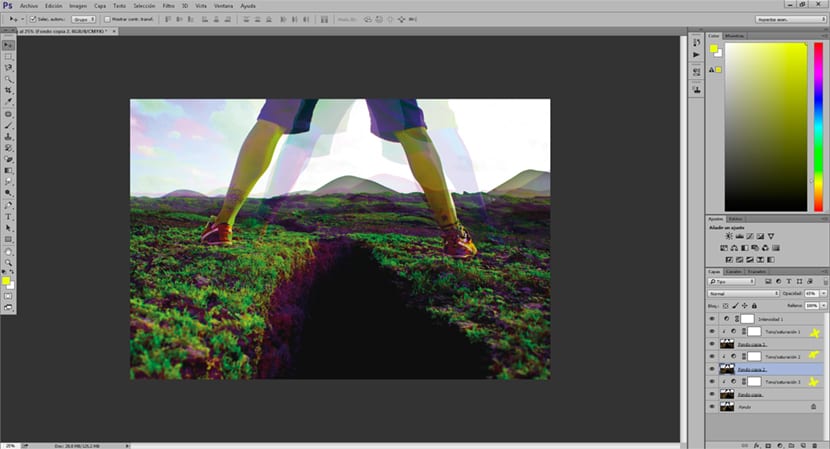
Podařilo se nám vytvořit s Photoshop un velmi atraktivní účinek na vizuální úrovni pomocí několika velmi jednoduchých nástrojů, které nevyžadují velkou složitost ani zvládnutí programu. Photoshop znovu nás překvapuje svým více možností. Pamatujte, že tento způsob práce lze přenést na další projekty Photoshopu a dokonce i na Premiere.